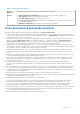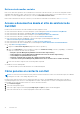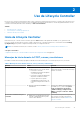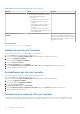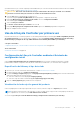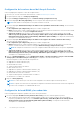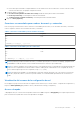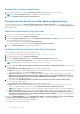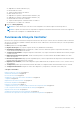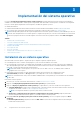Users Guide
Table Of Contents
- Interfaz gráfica de usuario de Dell Lifecycle Controller Guía del usuario v2.50.50.50
- Introducción
- Uso de Lifecycle Controller
- Ventajas de utilizar iDRAC con Lifecycle Controller
- Novedades de esta versión
- Características clave
- Funciones sujetas a licencia en Lifecycle Controller
- Visualización de la información de licencia de iDRAC
- Otros documentos que puede necesitar
- Acceso a documentos desde el sitio de asistencia de Dell EMC
- Cómo ponerse en contacto con Dell
- Uso de Lifecycle Controller
- Inicio de Lifecycle Controller
- Uso de Lifecycle Controller por primera vez
- Configuración de Lifecycle Controller mediante el Asistente de configuración inicial
- Especificación del idioma y el tipo de teclado
- Visualización de la descripción general del producto
- Configuración de los valores de red de Lifecycle Controller
- Configuración de la red iDRAC y las credenciales
- Caracteres recomendados para nombres de usuario y contraseñas
- Visualización del resumen de la configuración de red
- Acceso a la ayuda
- Visualización de la notas de publicación
- Configuración de Lifecycle Controller desde la página de inicio
- Configuración de Lifecycle Controller mediante el Asistente de configuración inicial
- Funciones de Lifecycle Controller
- Implementación del sistema operativo
- Instalación de un sistema operativo
- Uso de la configuración de RAID opcional
- Configuración de RAID mediante el asistente de implementación del sistema operativo
- Instalación desatendida
- Inicio seguro de UEFI
- Acceso al controlador
- Instalación de un sistema operativo en LUN de iSCSI y LUN de FCoE
- Situaciones tras el reinicio
- Supervisar
- Visualización y exportación del inventario de hardware
- Cómo ver y exportar el inventario actual
- Acerca de la visualización y exportación del inventario de fábrica
- Visualización del inventario de hardware actual o de fábrica
- Exportación del inventario de hardware actual o de fábrica
- Visualización o exportación del inventario de hardware después del reemplazo de piezas
- Visualización o exportación del inventario actual después de restablecer Lifecycle Controller
- Registro de Lifecycle Controller
- Actualización del firmware
- Configurar
- Opciones de acceso al panel de control del sistema
- Configuración de iDRAC
- Configuración de la fecha y la hora del sistema
- Configuración de la tarjeta SD vFlash
- Configuración de RAID
- Configuración RAID mediante RAID de software
- Creación de un disco virtual seguro en una controladora RAID
- Cifrado de clave
- Modo de cifrado de clave local
- División de unidades duplicadas
- Configuración del sistema: configuración avanzada de hardware
- Recopilar inventario del sistema al reiniciar
- Configuración del servidor FTP local
- Configuración de la unidad USB local
- Configuración de servidores NFS y CIFS
- Condiciones durante la configuración del servidor HTTP
- Mantener
- Restauración de plataforma
- Copia de seguridad del perfil del servidor
- Exportar perfil del servidor
- Importar perfil del servidor
- Importar licencias de servidor
- Configuración del reemplazo de piezas
- Reasignar o retirar sistema
- Diagnósticos de hardware
- Recopilación SupportAssist
- Nombres de componentes del sistema fáciles de usar
- Uso de Configuración del sistema y Administrador de arranque
- Selección del modo de inicio del system
- Acceso a System Setup (Configuración del sistema)
- Opciones de configuración del sistema
- Pantalla principal de System Setup (Configuración del sistema)
- Pantalla System BIOS (BIOS del sistema)
- Pantalla System Information (Información del sistema)
- Pantalla Memory Settings (Configuración de la memoria)
- Pantalla de configuración del procesador
- Pantalla SATA Settings (Configuración de SATA)
- Pantalla Boot Settings (Configuración de inicio)
- Pantalla de dispositivos integrados
- Pantalla Serial Communications (Comunicación serie)
- Pantalla System Profile Settings (Configuración del perfil del sistema)
- Pantalla System Security (Seguridad del sistema)
- Miscellaneous Settings (Otros ajustes)
- Características de las contraseñas del sistema y de configuración
- Acceso al Administrador de arranque de UEFI
- Administración de sistemas incorporados
- Utilidad iDRAC Settings (Configuración de iDRAC)
- Solución de problemas y preguntas frecuentes
● DHCP: indica que la red se debe configurar mediante el uso de una dirección IP de un servidor DHCP. Si DHCP está seleccionado,
se muestra una dirección IP en la página Configuración de la red .
2. Escriba las siguientes credenciales:
● Account Username (Nombre de usuario de la cuenta): nombre de usuario para acceder a red de la iDRAC
● Password (Contraseña): contraseña para acceder a la red de la iDRAC
● Confirm Password (Confirmar contraseña): contraseña para acceder a la red de la iDRAC
3. Haga clic en Next (Siguiente).
Caracteres recomendados para nombres de usuario y contraseñas
Esta sección proporciona información sobre los caracteres recomendados para la creación y el uso de nombres de usuario y contraseñas.
Utilice los siguientes caracteres al crear nombres de usuario y contraseñas:
Tabla 5. Caracteres recomendados para los nombres de usuario
Caracteres Longitud
0-9
A-Z
a-z
- ! # $ % & ( ) * / ; ? @ [ \ ] ^ _ ` { | } ~ + < = >
1 a 16
Tabla 6. Caracteres recomendados para las contraseñas
Caracteres Longitud
0-9
A-Z
a-z
' - ! " # $ % & ( ) * , . / : ; ? @ [ \ ] ^ _ ` { | } ~ + < = >
1 a 20
NOTA: Es posible que pueda crear nombres de usuario y contraseñas que incluyan otros caracteres. Sin embargo, para garantizar la
compatibilidad con todas las interfaces, Dell recomienda usar únicamente los caracteres que se indican aquí.
NOTA: Los caracteres permitidos en los nombres de usuario y contraseñas para recursos compartidos de red están determinados por
el tipo de recurso compartido de red. La iDRAC admite caracteres válidos para las credenciales de recurso compartido de red tal y
como se definen según el tipo de recurso compartido, excepto <, > y , (coma).
NOTA: Para aumentar la seguridad, se recomienda utilizar contraseñas complejas que tengan ocho o más caracteres e incluir letras
minúsculas y mayúsculas, números y caracteres especiales. Además, se recomienda cambiar periódicamente las contraseñas si es
posible.
Visualización del resumen de la configuración de red
En esta página, se proporciona un resumen de las configuraciones de IP de Lifecycle Controller e iDRAC. Compruebe las configuraciones y
haga clic en Finish (Finalizar) para guardar los valores y salir del asistente Settings (Configuración).
Acceso a la ayuda
Cada página de Lifecycle Controller tiene una ayuda asociada. Presione <F1> o haga clic en Help (Ayuda), en la esquina superior derecha,
para ver información de ayuda sobre las funciones disponibles en una página.
Uso de Lifecycle Controller
17